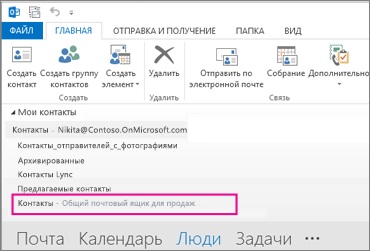Doar administratorii pot crea o căsuță poștală partajată și pot atribui permisiuni pentru utilizatori. Pentru informații despre modul de a deschide cutia poștală partajată utilizând Outlook pe Web sau Outlook Web App, mai degrabă decât Outlook, a se vedea. Articolul deschiderea și utilizarea unei cutii poștale Outlook comune pe Internet (pentru organizații).
Pentru ce sunt cutiile poștale comune?
Cu ajutorul unei cutii poștale comune, membrii grupului comunică mai confortabil. Iată celelalte beneficii ale unei căsuțe poștale comune.
Cu ajutorul acestuia, un anumit grup de oameni consideră că este mai ușor să urmăriți scrisorile și să le trimiteți sub un alias comun, de exemplu, [email protected] sau [email protected].
Un utilizator dintr-un grup poate răspunde la un mesaj trimis într-o cutie poștală partajată. În acest caz, scrisoarea sa nu este afișată ca răspuns individual al unui utilizator, ci trimisă dintr-o cutie poștală obișnuită.
Datorită cutia poștală partajată, utilizatorii cu permisiuni corespunzătoare pot avea acces la contacte partajate și calendare asociate cu cutia poștală generală.
Când decideți că o cutie poștală comună este utilă pentru grupul dvs., contactați administratorul din organizația dvs. Astfel, puteți utiliza o cutie poștală comună, administratorul trebuie să-l creeze și să adăugați la un grup de utilizatori. Pentru informații despre modul de a deschide cutia poștală partajată utilizând Outlook pe Web sau Outlook Web App, mai degrabă decât Outlook, a se vedea. Articolul deschiderea și utilizarea unei cutii poștale Outlook comune pe Internet (pentru organizații).
Accesați cutia poștală comună
Dacă aveți permisiuni pentru o cutie poștală partajată, aceasta devine automat disponibilă în panoul de directoare din Outlook.
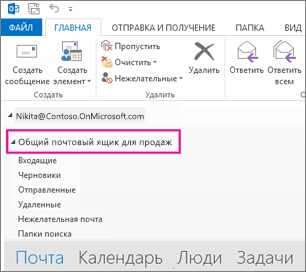
Notă: Dacă un administrator v-a acordat recent accesul la o căsuță poștală partajată, este posibil ca administrarea să apară automat în profilul dvs. Outlook. Dacă căsuța poștală partajată nu apare automat, este posibil să fie necesar să reporniți Outlook pentru al vedea.
Deschiderea unui calendar comun asociat cu o căsuță poștală partajată
Dacă aveți permisiuni pentru o căsuță poștală comună, calendarul partajat care este asociat cu acesta este adăugat automat în lista Calendarele mele.
În Outlook, deschideți vizualizarea Calendar.
În panoul de directoare, în lista Calendarele mele, selectați calendarul partajat.
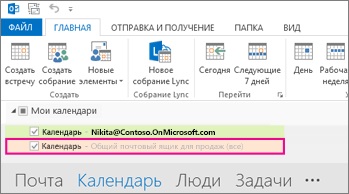
Deschideți o listă comună de contacte asociate unei cutii poștale comune
Dacă aveți permisiuni pentru o căsuță poștală comună, lista de contacte partajată care este asociată cu aceasta este adăugată automat în lista My contacts.
În Outlook, deschideți vizualizarea Persoane.
În lista de contacte, selectați dosarul de contacte pentru lista de contacte partajată.